İçindekiler
Pratikte Windows 11, TPM 1.2 yüklü bilgisayarlara yüklenebilse de, bu durumda işlevsellik sınırlı olabilir.
2016’da Microsoft, tüm yeni bilgisayarların TPM 2.0’ı desteklemesi gerektiğini ve bu işlevselliğin etkinleştirilmesi gerektiğini belirtti. O zamanki mevcut cihazlar bu karardan etkilenmedi.
Şimdi Windows 11’in piyasaya sürülmesiyle birlikte, Windows cihazlarına başka bir TPM 2.0 entegrasyonu dalgası geliyor. Microsoft, son 5 yılda satılan çoğu cihazın TPM 2.0’ı desteklediğini iddia ediyor. Şirket , Bitlocker veya Windows Hello gibi güvenlik özelliklerinin çalışması için bir TPM’nin gerekli olduğunu belirtiyor.
Microsoft, bu özelliğin desteklendiği cihazlarda TPM 2.0’ın devre dışı bırakılabileceğini kabul ediyorr. Diğer tüm sistem gereksinimleri karşılansa bile bu tür bilgisayarlara Windows 11 yüklenemeyecek.
Şirket, TPM’nin etkin olup olmadığını öğrenmeye yardımcı olan ve çipin fiziksel olarak bulunduğu cihazlarda etkinleştirilmesine yardımcı olan resmi bir kılavuz yayınladı.
Bilgisayarınızın TPM 2.0’ı destekleyip desteklemediğini kontrol etme
Windows 10 kullanıcıları TPM 2.0 desteğini iki şekilde kontrol edebilir:
Birinci Yöntem
Ayarlar uygulamasına gidin (örneğin, Win+I kombinasyonuna basarak)
Güncelleme ve Güvenlik | Windows Güvenlik | Cihaz Güvenliği‘ ne gidin.
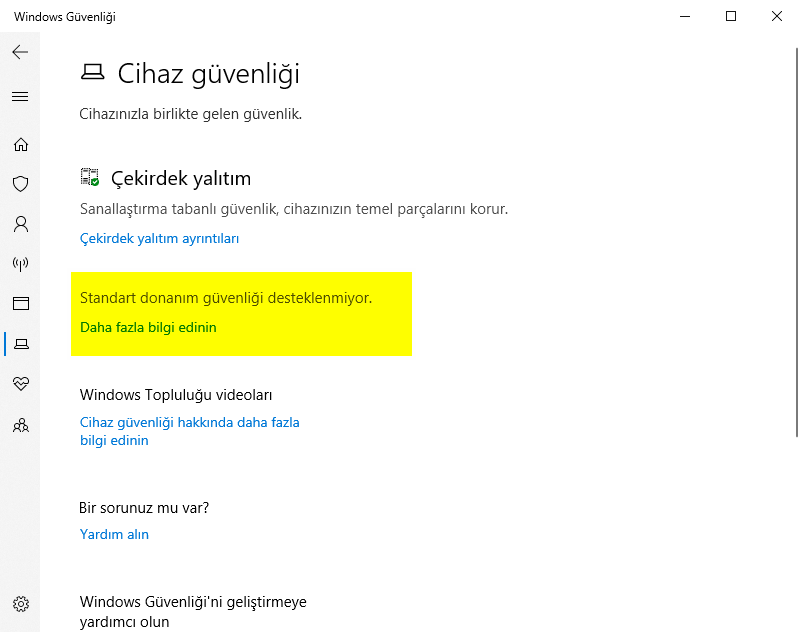
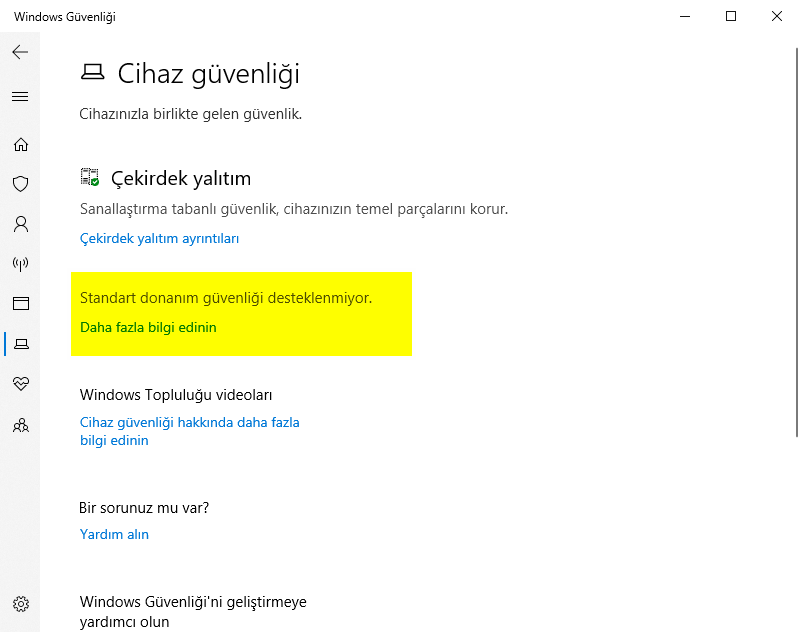
Güvenlik İşleyicisi bölümünü gözlemlemezseniz, TPM kullanılamaz.
Güvenlik İşleyicisi bölümü görüntülenirse, belirtimin TPM 1.2 veya TPM 2.0 olup olmadığını kontrol etmek için Güvenlik İşleyicisi Ayrıntıları bağlantısını tıklayın.
İkinci Yöntem
İkinci yöntem için Yerel Bilgisayar konsolunda Güvenilir Platform Modülü (TPM) Yönetimini kullanmanız gerekecektir.
Çalıştır penceresini açmak için Win+R kombinasyonuna basın.
tpm.msc girin ve Enter tuşuna basın.
Bilgisayarınızdaki TPM destekleniyor ve etkinleştiriliyorsa, TPM Üretici Bilgileri bölümü, belirtimin sürümünü görüntüler.


Panelin bu bölümü görüntülenmezse ve Uyumlu bir TPM bulunamıyor hatası alırsanız, TPM yongası aygıtın ana kartında yoktur veya BIOS’ta devre dışıdır.
Bilgisayarınızda TPM 2.0 nasıl etkinleştirilir
Microsoft, kullanıcının UEFI BIOS’u kontrol etmek için Ayarlar | Güncelleme ve Güvenlik | Kurtarma | Şimdi Yeniden Başlat‘a gitmesini önerir. PC’nizi bir sonraki başlatışınızda, cihazın bir sonraki yeniden başlatmada UEFI ayarlarını yüklemesi için Sorun Giderme | Gelişmiş seçenekler | UEFI Ürün Yazılımı Ayarları | Yeniden Başlat‘a gitmeniz gereken bir menü görünecektir.
Diğer adımlar, anakartın üreticisine ve modeline bağlıdır. Bazen ayarlar, Gelişmiş, Güvenlik veya Güvenilir Bilgi İşlem adlı BIOS bölümlerinde bulunabilir. TPM etkinleştirme seçeneği de standartlaştırılmamıştır – bu özellik Güvenlik Aygıtı, Güvenlik Aygıtı Desteği, TPM Durumu, AMD fTPM anahtarı, AMD PSP fTPM, Intel PTT veya Intel Platform Trust Teknolojisi olarak adlandırılabilir.
Tüm Windows cihazları yeni Windows 11 işletim sistemiyle uyumlu değildir. Bazıları sistem gereksinimlerini karşılamazken, diğerlerinde istenen işlevsellik BIOS’ta devre dışı bırakılmıştır. BIOS’ta TPM desteğinin uygulanması kaotiktir ve standartlaştırılmamıştır. Çok az deneyimi olan kullanıcıların TPM’nin desteklenip desteklenmediğini ve bilgisayarın BIOS’unda etkinleştirilip etkinleştirilmeyeceğini bilmeleri zor olacaktır. Windows 11 desteği ve TPM 2.0’ın nasıl etkinleştirileceği hakkında ayrıntılı kılavuzlar geliştirici sitelerinde mevcuttur:
Asus
Dell
HP
Lenovo
Microsoft Surface
Bilgisayarınız TPM’yi destekliyor mu?




